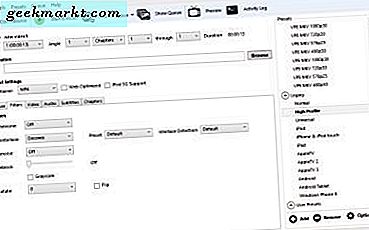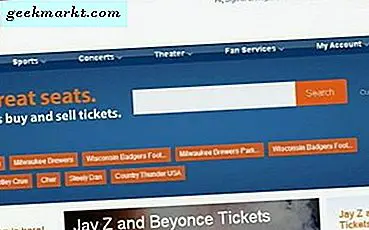Das Kalender-App auf dem iPhone hat die Art und Weise, wie wir unsere Termine und Veranstaltungen organisieren, völlig revolutioniert. Ich verwalte meinen Tag auf dem iPhone und benutze manchmal den Desktop, um über meine bevorstehenden Termine informiert zu bleiben. Dies hat mich zwischen Google Kalender und der Kalender-App von Apple hin- und hergerissen, da ein Teil meines Workflows an Google Mail und der andere an das iPhone gebunden ist. Wenn Sie sich gefragt haben, welche Kalender-App Sie erhalten sollen, finden Sie hier einen detaillierten Vergleich zwischen Google Kalender und Apple Kalender. Lass uns anfangen.
Google Kalender gegen Apple Kalender
Beachten Sie, dass Apple Kalender nur auf Mac, iPhone und iPads verfügbar ist. Mit anderen Worten, innerhalb des Apple-Ökosystems, wie es bei allen Apple-Apps der Fall ist, wird Musik möglicherweise akzeptiert.
1. Kalenderansicht / Layout
Während sowohl Google als auch Apple ein ziemlich ähnliches Layout haben, unterscheidet es sich in einigen Punkten. In Bezug auf Ähnlichkeiten verfügen beide Kalender-Apps über mehrere Layouts. Sie können zwischen Tagen, Wochen, Monaten oder nur bevorstehenden Ereignissen wechseln. Google und Apple können Geburtstage aus Ihrer Kontakte-App abrufen und ein Ereignis in den Kalender aufnehmen.
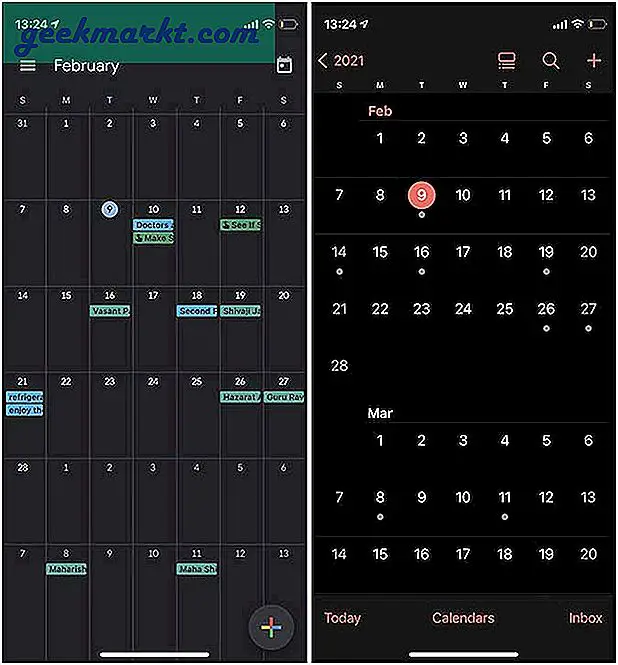
Sie können Google und Apple mehrere Kalender hinzufügen. Jeder Kalender ist farblich gekennzeichnet, damit Sie zwischen verschiedenen Kalendern unterscheiden können. Nur Google hat jedoch die Möglichkeit, Kalender aus einer Liste vorhandener Kalender auf der ganzen Welt auszuwählen. Sie erhalten religiöse Kalender wie einen für christliche Feiertage, jüdische Feiertage und es gibt sogar Sportkalender. Apple hat nur einen Privat- und einen Arbeitskalender aktiviert und Sie müssen einen neuen Kalender manuell in der Apple Kalender-App erstellen.
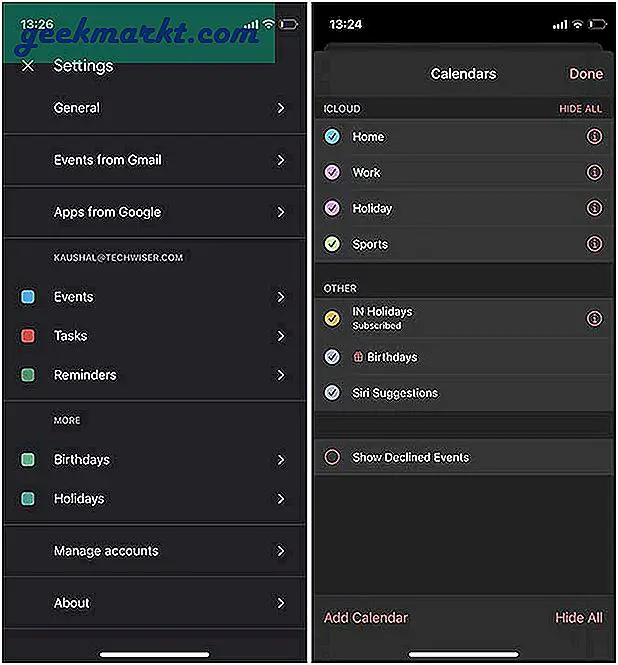
Auch wenn es knapp ist, gewinnt Google mit der bloßen Anzahl bereits vorhandener Kalender, die es anbietet.
Ergebnis
- Google Kalender: 1
- Apple Kalender: 0
2. Ereignisse und Termine hinzufügen
Sowohl Google als auch Apple bieten auf unglaubliche Weise intuitive Möglichkeiten, um ihren Kalender-Apps bevorstehende Ereignisse hinzuzufügen. Sie drücken und halten einfach einen Tag und erstellen ein Ereignis. In Google Kalender können Sie ein wiederkehrendes Ereignis erstellen, das automatisch zu jedem ausgewählten Datum hinzugefügt wird. Mit der nativen Google Meet-Integration können Sie Videokonferenzen planen und Gäste mit einem einzigen Tastendruck hinzufügen.
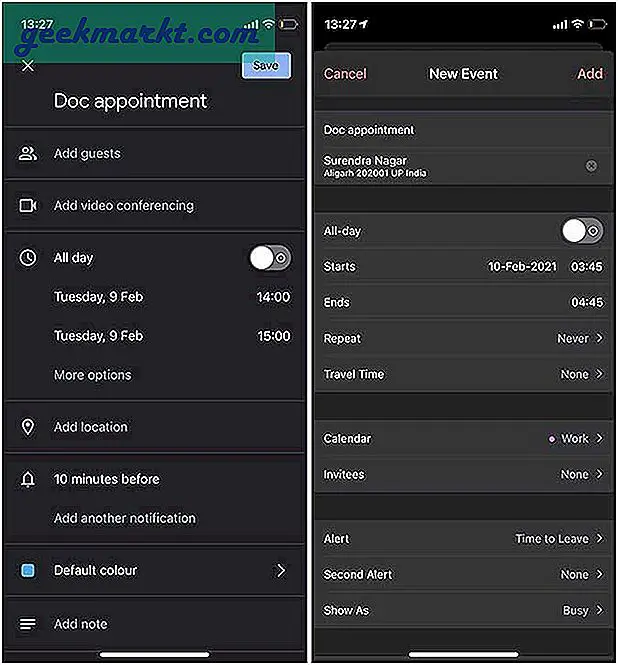
Auf der anderen Seite können Sie mit Apple Ihren Veranstaltungen Reisezeit hinzufügen, was ich persönlich sehr nützlich finde, aber Sie verpassen Funktionen wie die Integration von Google Meet. Außerdem können Sie eingeladene Personen hinzufügen, die Google Kalender ähneln. Google Kalender ruft auch Flüge und andere Ereignisdetails aus Google Mail ab, um Sie an Verspätungen und so weiter zu erinnern.
Insgesamt besteht eine Verbindung zwischen Google und Apple Calendar, da beide über separate Funktionen verfügen, die sich nicht überschneiden.
Ergebnis
- Google Kalender: 2
- Apple Kalender: 1
3. Vorschläge für automatische Ereignisse
Google nimmt den Kuchen hier zweifellos. Das Unternehmen ist engmaschig und integriert seine Dienste. Wenn Sie eine Bestätigungs-E-Mail für ein bevorstehendes Ereignis erhalten, erstellt Google automatisch ein Ereignis im Kalender, damit Sie es nie verpassen. Weitere Informationen zu Ereignissen in Google Mail finden Sie hier.
Apple bietet zwar eine ähnliche Funktion, schlägt jedoch nur vor, sie manuell hinzuzufügen. Wenn ich beispielsweise einen Text mit Datum und Uhrzeit im Textkörper erhalte, hebt Apple das Datum hervor und Sie können ein Ereignis erstellen, indem Sie darauf tippen.
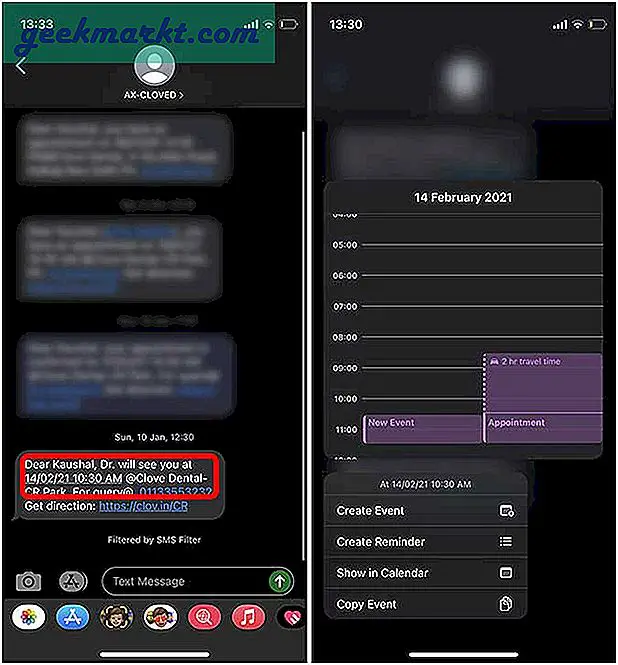
Ergebnis
- Google Kalender: 3
- Apple Kalender: 1
4. Integration mit anderen Kalendern
Auch hier legt Google Kalender die Messlatte etwas zu hoch, indem Unterstützung für den Import von Kalendern aus anderen Quellen hinzugefügt wird. Sie können mithilfe ihrer Google Mail-ID den Zugriff auf die Kalender Ihrer Kollegen anfordern und sogar Kalender von Drittanbietern mit URL importieren. Wenn dies nicht ausreicht, können Sie Ihren Apple Kalender auch mit einem einzigen Tastendruck in Google Kalender importieren, wodurch Apple Kalender überflüssig werden.
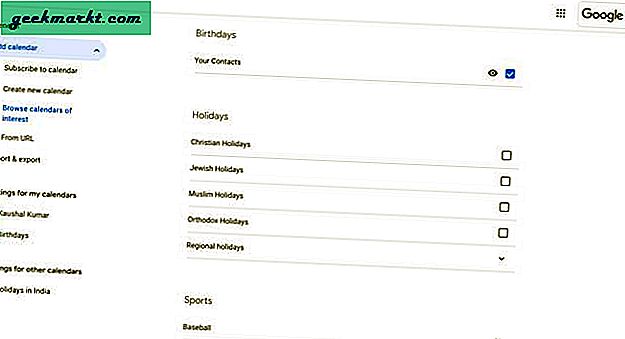
Apple hat die Möglichkeit, benutzerdefinierte Kalender zu abonnieren. Sie müssen diese jedoch selbst finden und dann manuell zur App hinzufügen.
Ergebnis
- Google Kalender: 4
- Apple Kalender: 1
5. Exklusive Funktionen
Apple ist der Headliner von Exclusivity, wenn es um Apps und Services geht, aber die Kalender-App ist vor dem Riesen Google Kalender überraschend langweilig. Verstehen Sie mich nicht falsch, Apple Kalender ist immer noch eine funktionale und nützliche App, aber Google fügt dem Kalender Aufgaben und Erinnerungen sowie Standardfunktionen hinzu. Zusätzlich, Google Kalender unterstützt Addons das lädt die Erfahrung nur auf.
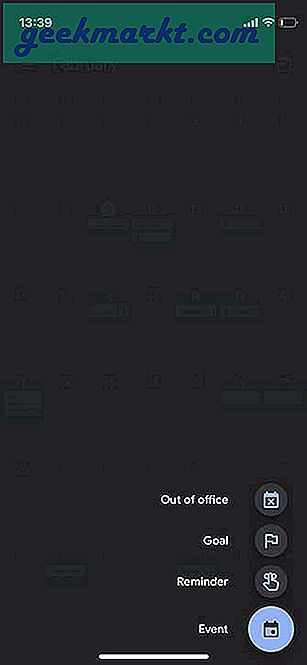
Wenn dies nicht ausreicht, verfügt Google Kalender auch über eine Zielfunktion, mit der Ihre Gesundheit ebenfalls in den Kalender aufgenommen wird. Das Beste daran ist, dass Sie Ihre Apple Health-Daten synchronisieren und Aufgaben nahtlos erledigen können, ohne zwischen verschiedenen Apps auf dem iPhone wechseln zu müssen.
Obwohl Apple separate Apps (Erinnerungen und Apple Health) für all die oben genannten exklusiven Funktionen hat, ist es schön, dass Google diese in einer App anbietet, ohne die Benutzerfreundlichkeit zu beeinträchtigen.
Ergebnis
- Google Kalender: 5
- Apple Kalender: 1
6. Verfügbarkeit
Google Kalender ist offiziell als App für iPhone, iPad, Chrome und Android-Geräte verfügbar. Sie können Google Kalender weiterhin problemlos mit einem Webbrowser auf anderen Geräten wie Windows-, Mac- und Linux-Computern verwenden. Google hat mit all seinen Apps einen mobilen und Web-First-Ansatz gewählt.
Apple hingegen bündelt Kalender nur für iPhone, iPad, Apple Watch und Mac. Sie können jedoch weiterhin auf jedem Gerät wie Windows, Chromebook und Linux über die iCloud-Website darauf zugreifen.
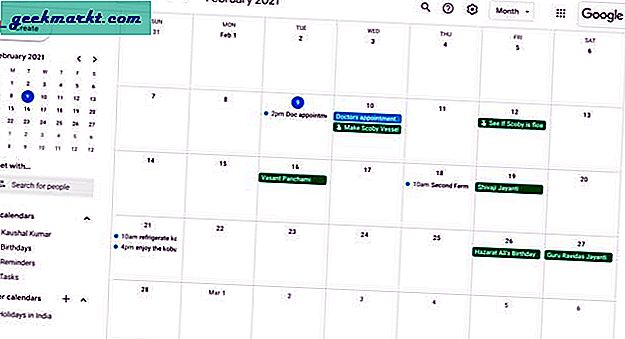
Dies ist kein wesentlicher Unterschied, da Apple Calendar über speziellere Apps für Apple-Geräte und Google Kalender über eine dedizierte App für Chromebook und Android verfügt. Auf jedem anderen Gerät können beide Geräte mit einem Webkalender recht gut verwaltet werden.
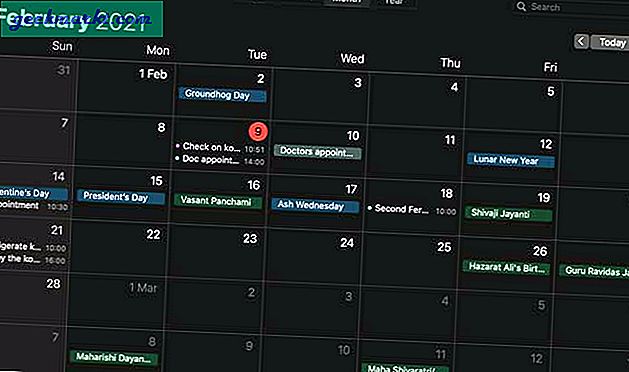
Ergebnis
- Google Kalender: 6
- Apple Kalender: 2
Google Kalender gegen Apple Kalender: Wer gewinnt?
Nach dem Vergleich aller Funktionen ist klar, dass Google Kalender im Vergleich zu Apple Kalender eine überlegene App ist. Google Kalender lässt sich besser in das Google-Ökosystem integrieren und ermöglicht Ihnen auch die Integration des Apple Kalenders. Ganz zu schweigen davon, dass Google es schafft, alles zu integrieren, ohne die Benutzeroberfläche unübersichtlich zu machen. Apple Kalender ist nur dann gut, wenn Sie den Kalender nur zum manuellen und gelegentlichen Erstellen von Ereignissen verwenden. Pro-Benutzer sollten sich fernhalten. Was denkst du? Lass es mich auf Twitter wissen.
Lesen Sie auch: Google Keep vs Apple Notes: Beste App, um Notizen auf dem iPhone zu machen